概述
今天主要介绍一下PG数据库管理工具--pgadmin,一起来看看吧~
一、介绍
pgAdmin 4是一款为PostgreSQL设计的可靠和全面的数据库设计和管理软件,它允许连接到特定的数据库,创建表和运行各种从简单到复杂的SQL语句。
它支持的操作系统包括Linux,Windows,Mac OS X。
官网:https://www.pgadmin.org/

二、安装
1、下载
下载地址:https://ftp.postgresql.org/pub/pgadmin/pgadmin4/v4.14/windows/pgadmin4-4.14-x86.exe
2、安装
一路next安装
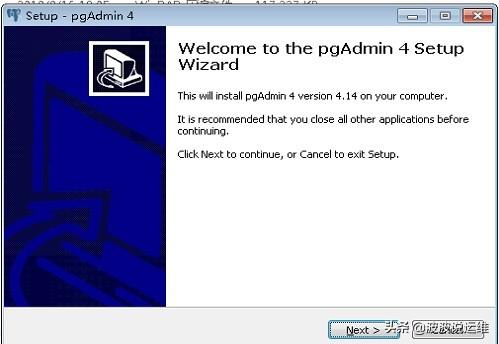
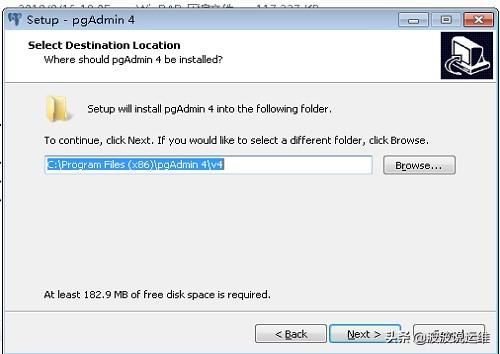
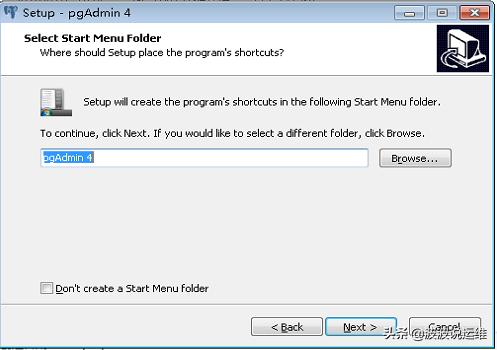
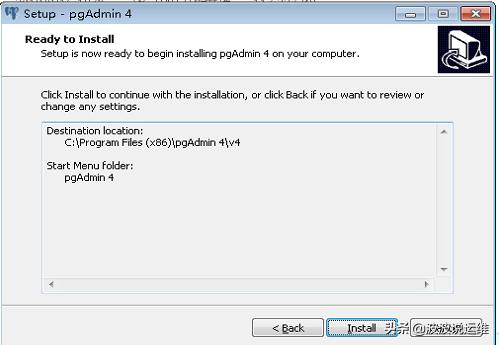
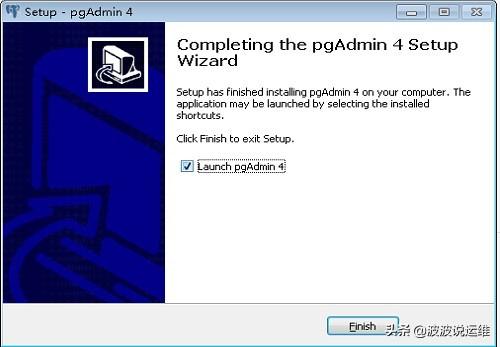
三、使用
1、双击浏览器打开
在浏览器中打开一个新的pgAdmin页面,这样就可以同时连接不同的PostgreSQL数据库。
如果关闭了浏览器,会重新打开浏览器并且载入pgAdmin页面。如图所示:
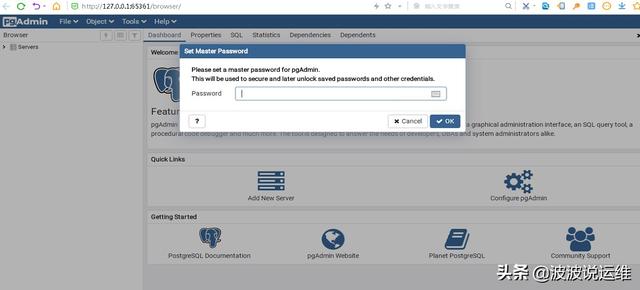
2、创建服务器
创建服务器连接到指定的PostgreSQL数据库。
在pgAdmin的Dashboard欢迎界面,点击Add New Server创建服务器:
输入地址、用户名和密码等信息后点击Save。
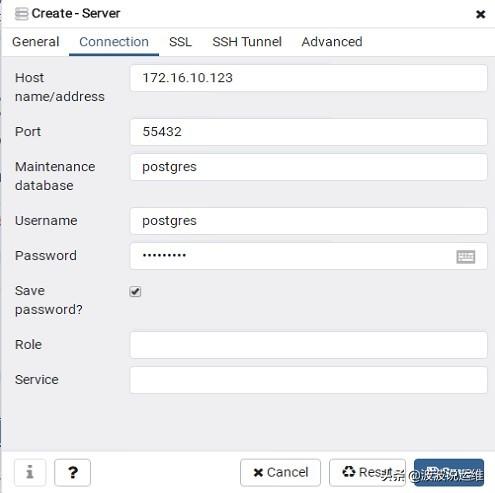
3、连接服务器
依次点击左边的数据库视图树,可以看到数据库的各种信息,包括数据库表,角色和表空间等。
- Dashboard页面展示的都是数据库的信息,
- Properties展示当前对象的配置项,
- SQL展示构建当前对象使用的DDL,
- Statistics展示当前对象的统计信息,
- Dependencies展示当前对象对其他对象的依赖,
- Dependents展示其他对象对当前对象的依赖。
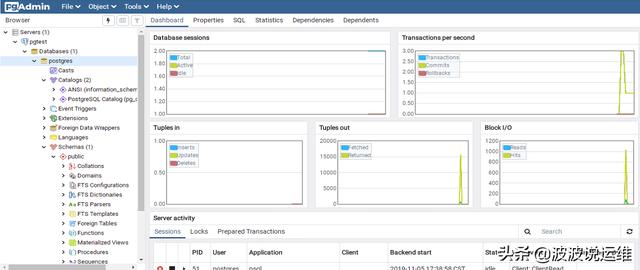
这个就跟PLSQL和navicat一样,大家也可以体验一下。
觉得有用的朋友多帮忙转发哦!后面会分享更多devops和DBA方面的内容,感兴趣的朋友可以关注下~








 本文介绍了PG数据库管理工具pgAdmin 4,它是一款专为PostgreSQL设计的全面管理软件,支持多种操作系统。文章详细阐述了pgAdmin的安装步骤、如何使用它来创建服务器并连接到PostgreSQL数据库,以及如何浏览和管理数据库信息。
本文介绍了PG数据库管理工具pgAdmin 4,它是一款专为PostgreSQL设计的全面管理软件,支持多种操作系统。文章详细阐述了pgAdmin的安装步骤、如何使用它来创建服务器并连接到PostgreSQL数据库,以及如何浏览和管理数据库信息。














 1万+
1万+

 被折叠的 条评论
为什么被折叠?
被折叠的 条评论
为什么被折叠?








